Docker基礎 :網絡配置詳解
本篇文章將講述 Docker 的網絡功能,包括使用端口映射機制來將容器內應用服務提供給外部網絡,以及通過容器互聯系統讓多個容器之間進行快捷的網絡通信,有興趣的可以了解下。
大量的互聯網應用服務包含多個服務組件,這往往需要多個容器之間通過網絡通信進行相互配合。Docker 目前提供了映射容器端口到宿主主機和容器互聯機制來為容器提供網絡服務。接下來我們將講述 Docker 的網絡功能,包括使用端口映射機制來將容器內應用服務提供給外部網絡,以及通過容器互聯系統讓多個容器之間進行快捷的網絡通信。
端口映射實現訪問容器
從外部訪問容器應用
在啟動容器的時候,如果不指定對應的參數,在容器外部是無法通過網絡來訪問容器內的網絡應用和服務的。當容器中運行了一些網絡應用,要讓外部訪問這些應用時,可以通過 -P 或 -p 參數來指定端口映射。當使用 -P 參數時,Docker 會隨機選擇一個主機可用的端口映射至容器內部開放的網絡端口:
| 1 |
$ docker run -d -P training/webapp python app.py
|
使用 docker ps 命令查看一下映射結果:

我這裏主機的 32768 端口映射到了容器的 5000 端口。此時訪問主機的 32768 端口就可以訪問容器內 web 應用提供的內容。
-p (小寫)參數則可以指定要映射的主機端口。註意,在一個指定的主機端口上只能綁定一個容器。我們可以通過不同的參數格式映射主機和容器之間的端口:
Ip:hostPort:containerPort
Ip::containerPort
hostPort:containerPort
映射所有接口地址
使用 hostPort:containerPort 格式將本地的 5000 端口映射到容器的 5000 端口,可以執行如下命令:
?| 1 |
$ sudo docker run -d -p 5000:5000 training/webapp python app.py
|
此時默認會綁定本地所有接口上的所有地址(如果主機有多個 IP,那麽每個 IP 的 5000 端口都映射到了容器的 5000 端口)。
多次使用 -p 參數可以綁定多個端口:
?| 1 |
$ sudo docker run -d -p 5000:5000 -p 3000:80 training/webapppython app.py
|
映射到指定地址的指定端口
可以使用 ip:hostPort:containerPort 格式的參數指定映射使用一個特定地址,比如 localhost 地址 127.0.0.1:
?| 1 |
$ sudo docker run -d -p 127.0.0.1:5000:5000 training/webapp python app.py
|
映射到指定地址的任意端口
使用 ip::containerPort 格式的參數可以綁定 localhost 的任意端口到容器的 5000 端口,本地主機會自動分配一個端口:
?| 1 |
$ sudo docker run -d -p 127.0.0.1::5000 training/webapp python app.py
|
另外還可以使用 udp 標記來指定 udp 端口:
?| 1 |
$ sudo docker run -d -p 127.0.0.1:5000:5000/udp training/webapp python app.py
|
查看映射端口配置
使用 docker port 命令可以查看當前映射的端口配置,也可以查看到綁定的地址:

上圖中 mad_einstein 是容器的名字,32768 是容器的 5000 端口映射到主機上的端口。
容器互聯實現容器間通信
容器的連接(linking)系統是除了端口映射外另一種可以與容器中應用進行交互的方式。它會在源和接收容器之間創建一個隧道,接收容器可以看到源容器指定的信息。
自定義容器命名
連接系統依據容器的名稱來執行。因此,首先需要自定義一個好記的容器名稱。雖然當創建容器的時候,系統默認會分配一個名字,但自定義命名容器有兩個好處:
1. 自定義的名稱比較好記。
2. 當要連接其他容器的時候,可以作為一個有用的參考點,比如連接 web 容器到 db 容器。
使用 –name 標記可以為容器自定義名稱:
?| 1 |
$ sudo docker run -d -P –name web training/webapp python app.py
|
使用 docker ps 來驗證設定的名稱:

也可以使用 docker inspect 來查看容器的名稱:

註意,容器的名稱是唯一的。如果已經命名了一個叫 web 的容器,當你要再次使用 web 這個名稱的時候,需要先用 docker rm 來刪除之前創建的同名容器。在執行 docker run 的時候如果添加 – rm 標記,則容器在終止後會立刻刪除。但 – rm 和 -d 不能同時使用。
容器互聯
使用 –link 參數可以讓容器之間安全的進行交互。
下面先創建一個新的數據庫容器:
?| 1 |
$ sudo docker run -d –name db training/postgres
|
刪除之前創建的web容器:
?| 1 |
$ sudo docker rm -f web
|
然後創建一個新的 web 容器,並將它連接到 db 容器:
?| 1 |
$ sudo docker run -d -P –name web –link db:db training/webapp python app.py
|
此時,db 容器和 web 容器建立互聯關系。
--link 參數的格式為 –link name:alias,其中 name 是要連接的容器的名稱,alias 是這個連接的別名。
Docker 在兩個互聯的容器之間創建了一個安全隧道,而且不用映射它們的端口到宿主主機上。在啟動 db 容器的時候沒有使用 -p 和 -P 標記,從而避免了暴露數據庫端口到外部網絡上。
Docker 通過兩種方式為容器公開連接信息:
1. 環境變量。
2. 更新 /etc/hosts文件。
使用 env 命令來查看 web 容器的環境變量:
?| 1 |
$ sudo docker run –rm –name web2 –link db:db training/webapp python app.py env
|
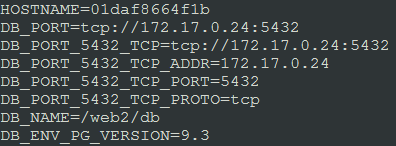
其中 DB_ 開頭的環境變量是供 web 容器連接 db 容器使用的。
除了環境變量,Docker 還添加了 host 信息到容器的 /etc/hosts 文件中。下面查看web容器的 hosts 文件:
?| 1 |
$ sudo docker run -t -I –rm –link db:db training/webapp /bin/bash
|

上圖中有兩個 host 信息,第一個是 db 容器的名稱 ip 和主機名。第二個是 web 容器,web 容器用自己的 id 作為默認主機名。我們可以通過 ping 命令測試 web 容器到db容器的連接:

如圖所示,名稱 db 被解析成了 172.17.0.24。
以上就是本文的全部內容,希望對大家的學習有所幫助,也希望大家多多支持腳本之家。
您可能感興趣的文章:
- docker 學習筆記之docker連接網絡的設置
- 深入理解docker的四種網絡方式
- 詳解Centos7 下建立 Docker 橋接網絡
- Docker 網絡模式(四種)詳細介紹
- Docker 網絡工作原理詳解
- Docker 手動配置容器網絡實例詳解
- Docker為網絡bridge模式指定容器ip的方法
- Docker 多主機網絡通信詳細介紹
- 詳解Docker中VLAN網絡模式的配置
原文鏈接:http://www.cnblogs.com/sparkdev/p/6286081.html
Docker基礎 :網絡配置詳解
